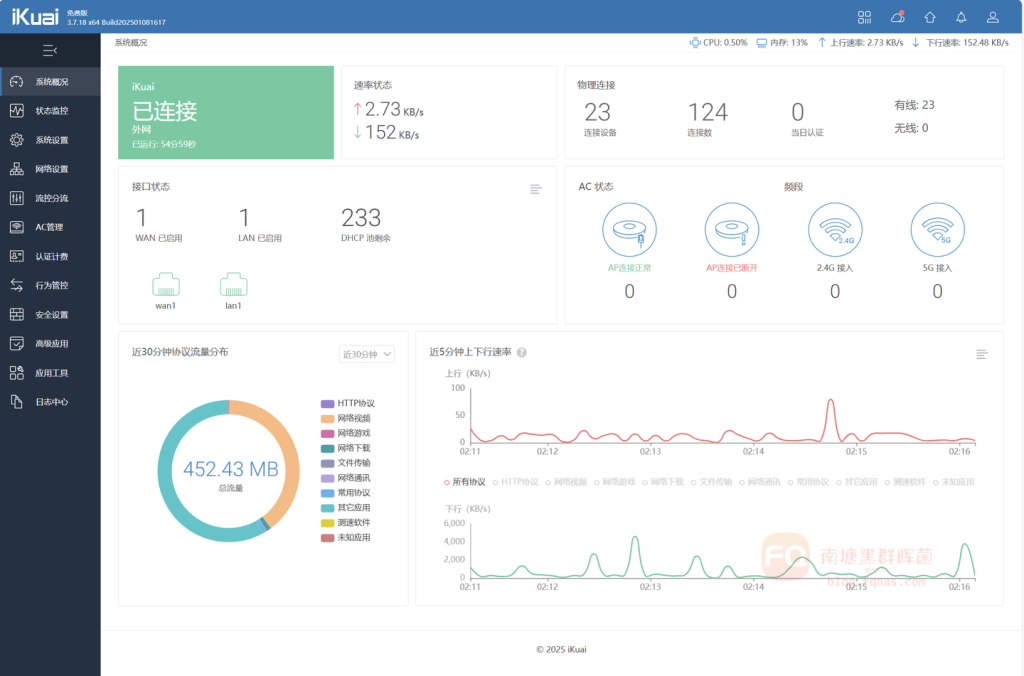在安装ikuai主路由系统之前,先讲讲对畅网N100这个NAS妖板4个Intel i226 2.5G网口的分配思路:
- enp1s0:PVE管理口 + iStore OS旁路由 + Home Assistant
- enp2s0:黑群晖 SA6400
- enp3s0:iKuai WAN口
- enp4s0:iKuai LAN口

除enp1s0外,实现每个网口分别直通给不同的虚拟机,互相隔离
备注:PVE管理口,请勿直通给虚拟机,不然会导致无法访问宿主机(即无法进入PVE管理界面)
为了便于大家理解,画一个比较简单的拓扑图
这不是我现在用的拓扑图,我的要比这个复杂,这里是简单的把基于All in One里面的
主路由+旁路由+NAS+AC+AP
做了一个简单连接
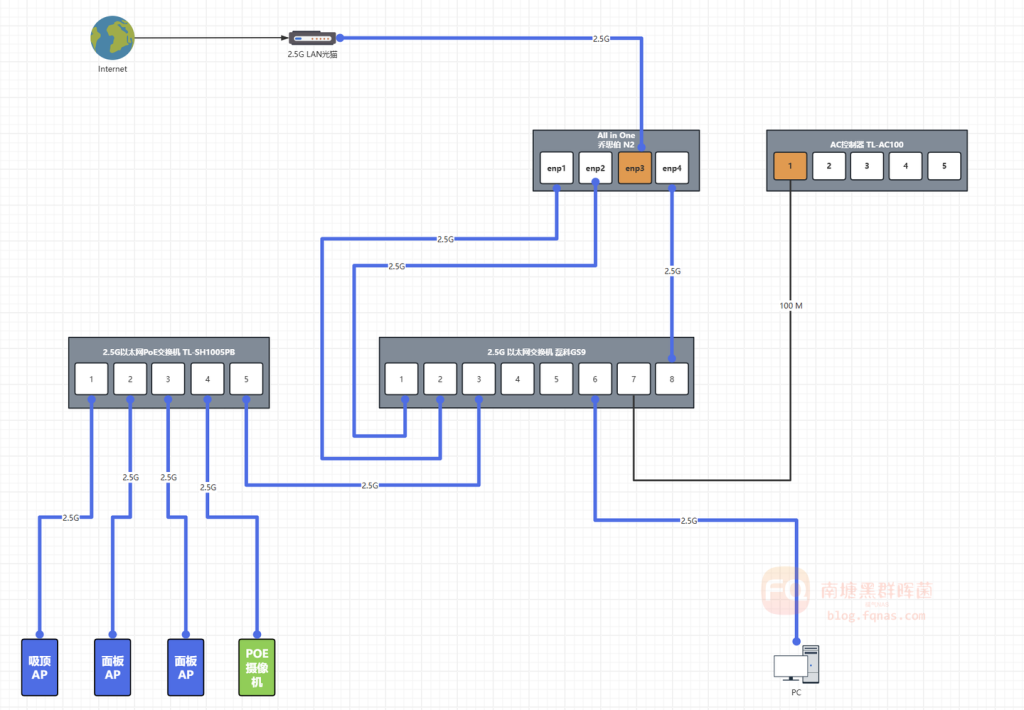
1. 软件准备
1.1 主路由系统: iKuai8_3.7.18_Build202501081617
下载地址:
版本号:iKuai8_3.7.18_Build202501081617
更新时间:2025-01-13 10:32:40
软件大小:20M+
默认管理地址:192.168.9.1
默认用户名/密码:admin/admin
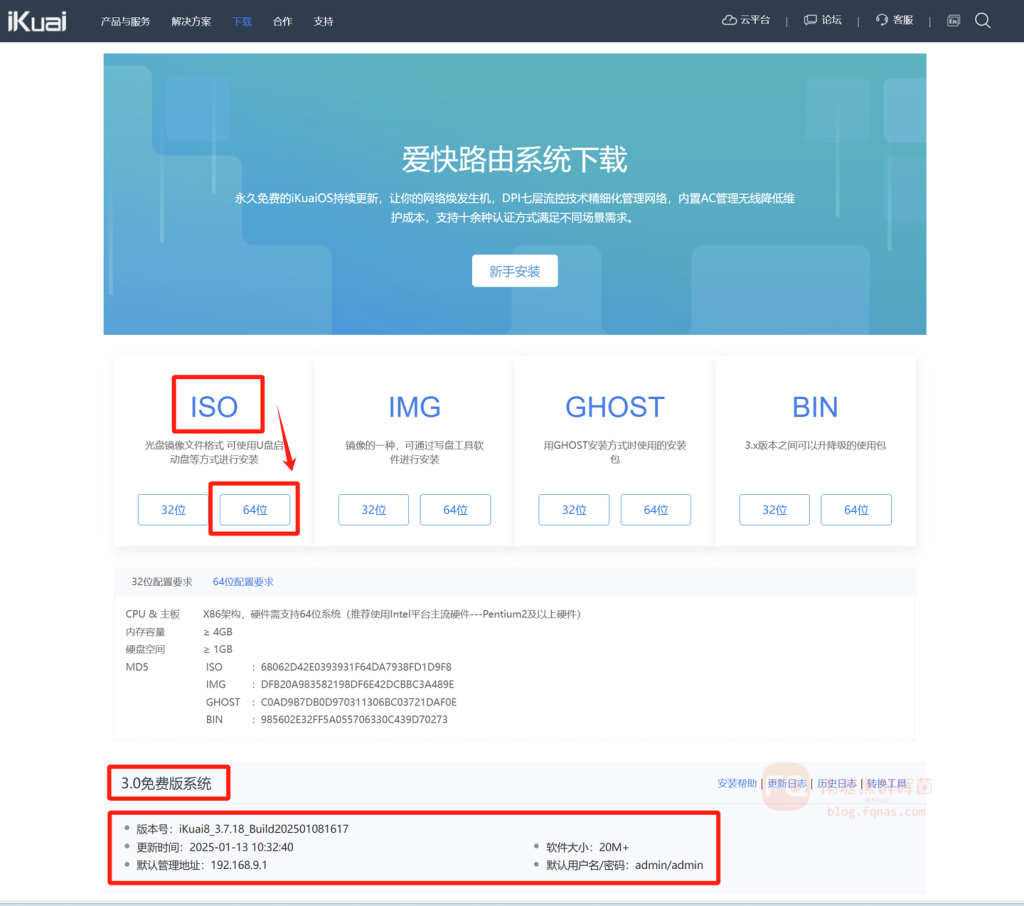
2.上传iKuai镜像到PVE
登录PVE管理界面
pve > local(pve) > ISO镜像 > 上传 > 选中下载的iKuai ISO镜像 > 最后点“上传”确认上传。
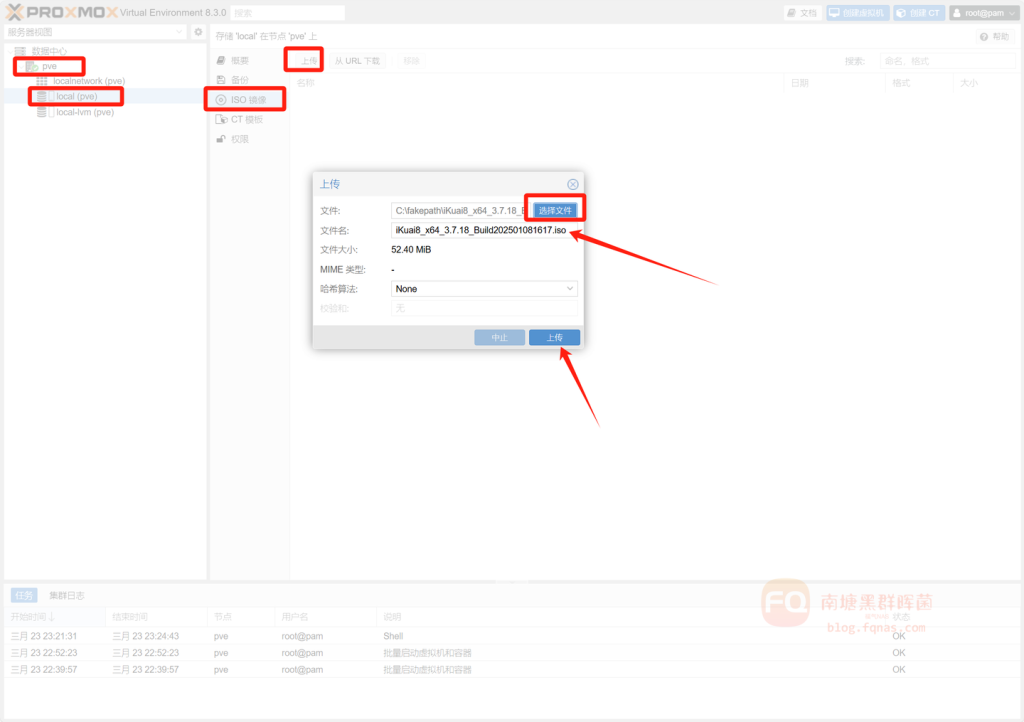
上传成功
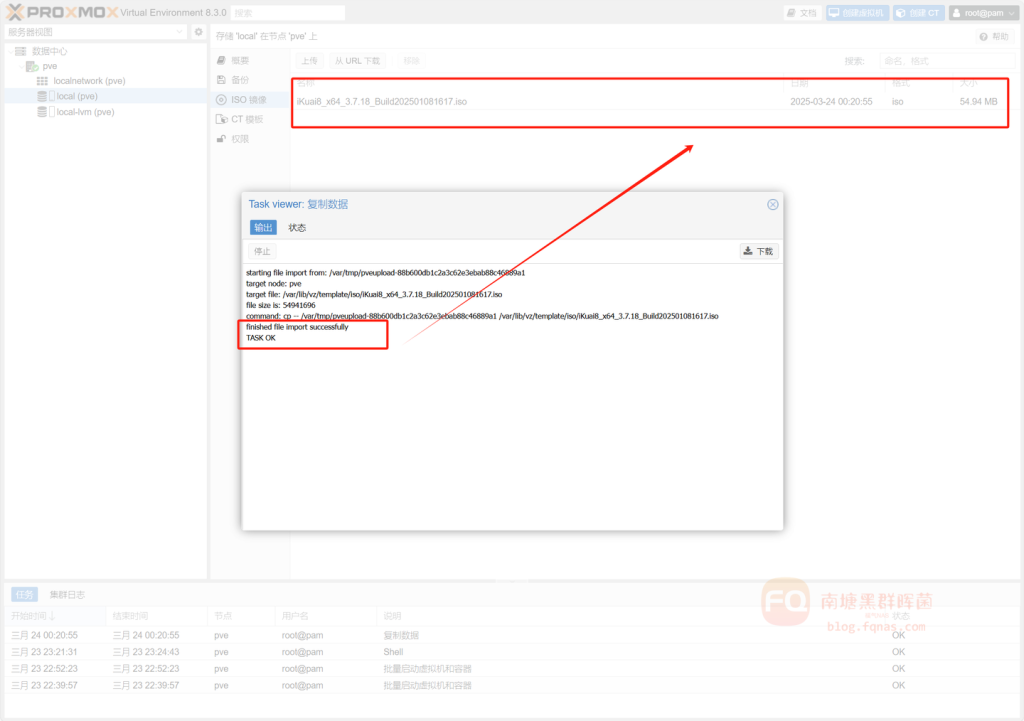
3. 创建虚拟机
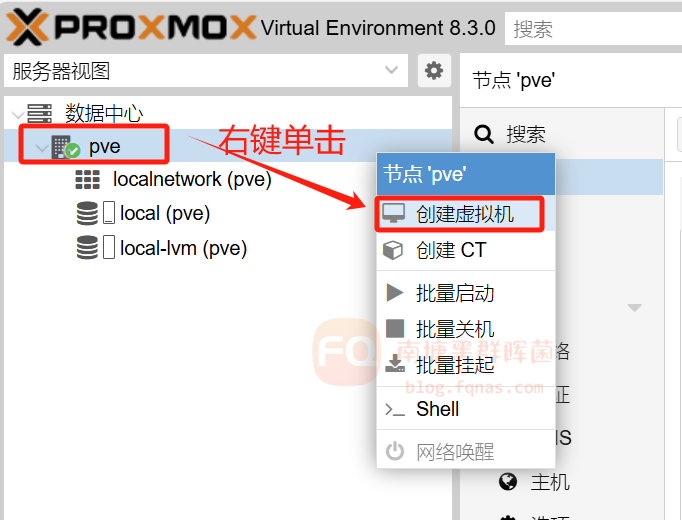
填写虚拟机名称:iKuai
节点:在“节点”下拉菜单中,当前选择的是“pve”节点。
虚拟机ID(VM ID):当前设置为“100”,这是虚拟机的唯一标识符。
虚拟机名称(名称):当前填写为“iKuai”,这是虚拟机的名称,用于标识和管理虚拟机。
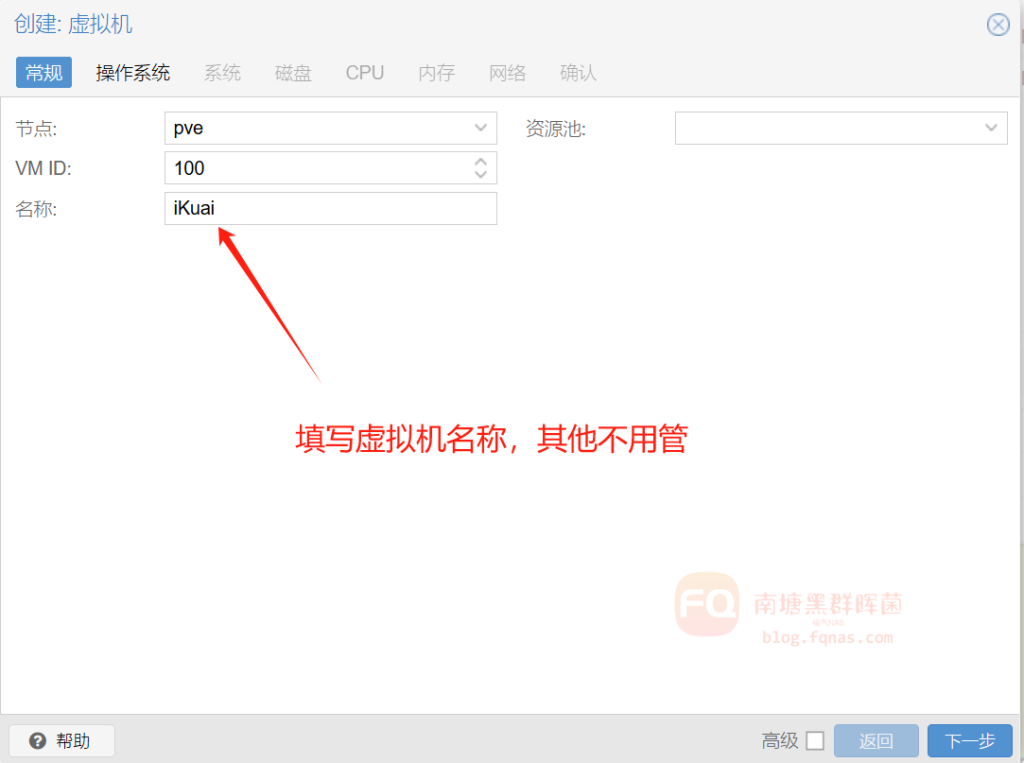
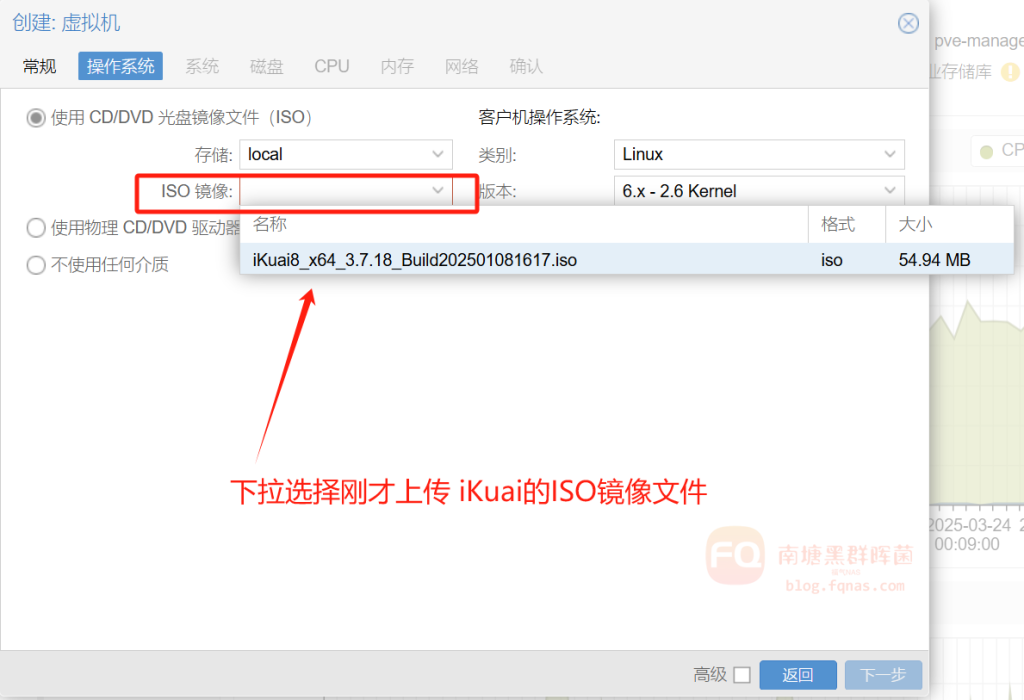
显卡:默认
使用 PVE 默认的显卡配置,适合大多数虚拟机需求。
机型:q35
默认 (i440fx):这是 PVE 的默认机型配置,基于较旧的 Intel 440FX 芯片组,兼容性较好,适合大多数操作系统。
q35:基于较新的 Intel Q35 芯片组,支持更多的现代硬件特性,例如更多的 PCIe 插槽和更高的性能。
BIOS:默认 (SeaBIOS)
默认 (SeaBIOS):这是 PVE 的默认固件配置,使用 SeaBIOS 作为虚拟机的 BIOS 系统,适合大多数操作系统。
UEFI:如果需要支持 UEFI 引导的操作系统(如某些 Linux 发行版或 Windows 10/11),可以选择 UEFI 固件。
SCSI 控制器:VirtIO SCSI single
VirtIO SCSI single:这是 PVE 默认的 SCSI 控制器配置,使用 VirtIO 驱动,提供高效的存储 I/O 性能。VirtIO 是一种虚拟化技术,可以显著提升虚拟机的磁盘性能。
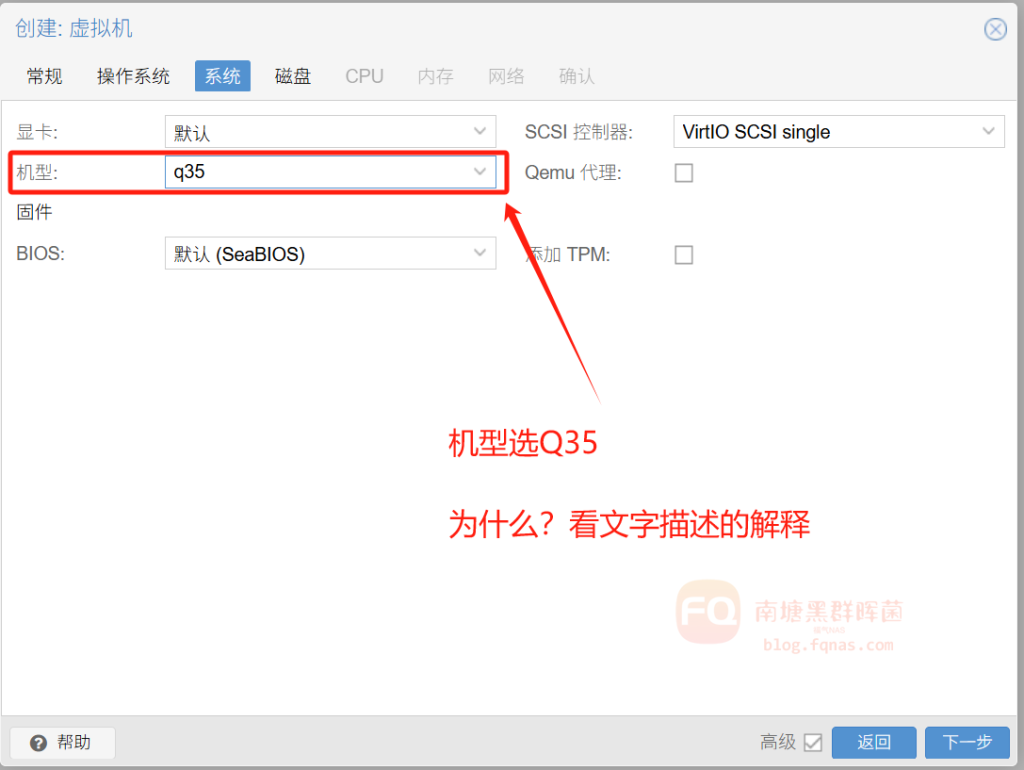
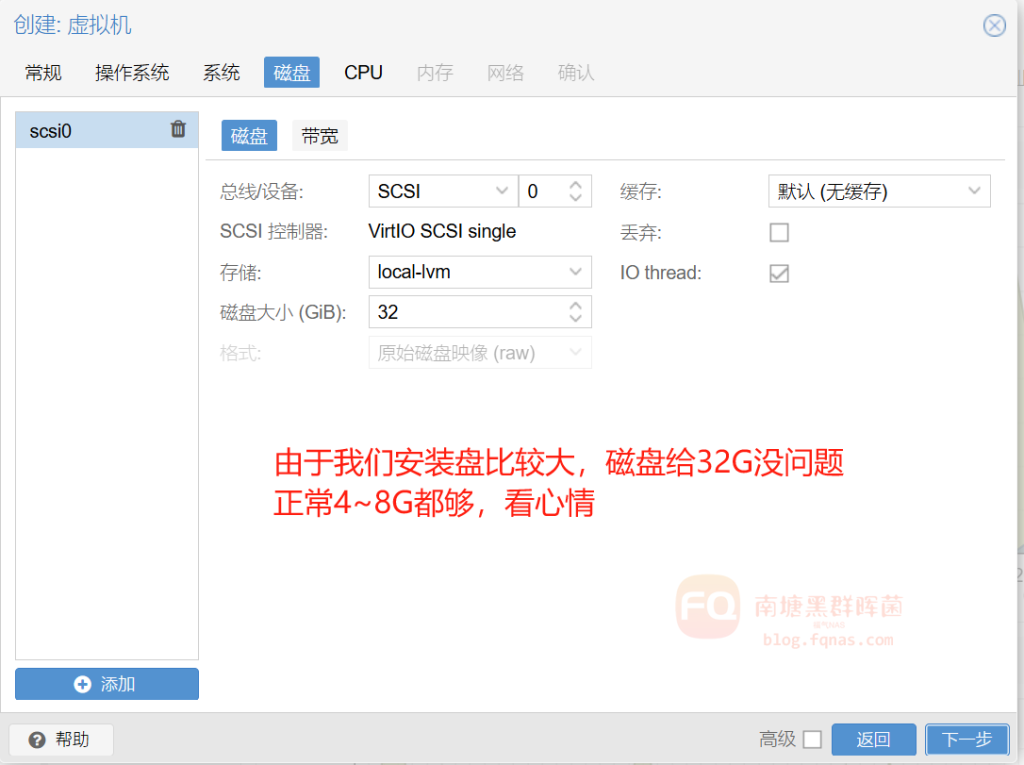
插槽:1
表示虚拟机中虚拟 CPU 的数量。
这里设置为 1,意味着虚拟机有一个虚拟 CPU 插槽。
类别:host
表示虚拟机的 CPU 类别。选择 host 意味着虚拟机将直接使用主机的 CPU 特性。
虚拟机可以充分利用主机的硬件特性,包括所有指令集和硬件优化,从而获得最佳性能。
- 默认x86-64-v2-AES:是一个由 QEMU 提供的虚拟化 CPU 模型,基于 x86-64 架构,支持 AES 指令集,性能可能略低于直接使用主机 CPU,因为它是通过 QEMU 模拟的,存在一定的性能开销。适合需要在不同硬件平台上迁移虚拟机的场景,或者对主机 CPU 特性不完全依赖的场景。
- host:虚拟机直接使用主机的 CPU 特性,包括所有指令集和硬件特性,性能最佳。对主机 CPU 的依赖较高,如果主机的 CPU 特性与其他主机不同,虚拟机可能无法正常迁移或运行。适合需要高性能和充分利用主机硬件特性的场景,特别是虚拟机运行对性能要求较高的任务。
我们本次部署的虚拟机,没有在不同主机之间迁移的需求,性能是首要考虑因素,故选择 host。
核心:2
表示每个虚拟 CPU 插槽中分配的逻辑核心数量,影响虚拟机的并行处理能力。
这里设置为 2,意味着每个虚拟 CPU 插槽有 2 个逻辑核心。
核心总数:2
表示虚拟机的总逻辑核心数量,核心总数=插槽数量×每个插槽的核心数量,它决定了虚拟机可以同时运行的线程数量,直接影响虚拟机的性能。
这里得出 2,意味着虚拟机总共有 2 个逻辑核心。
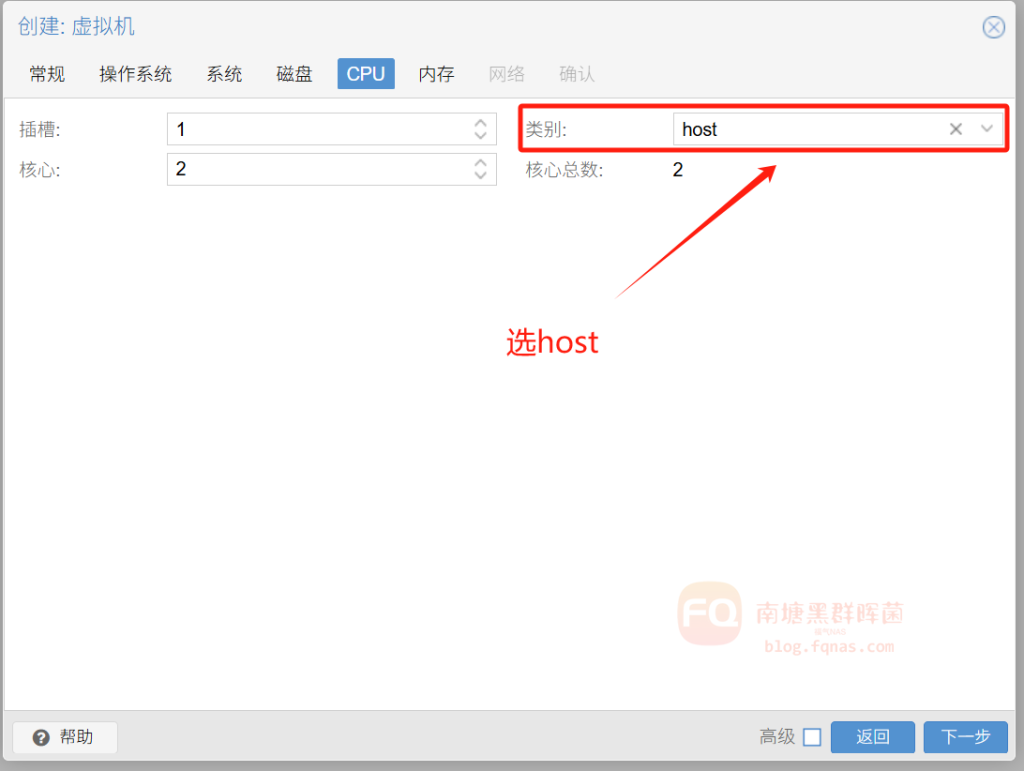
- 内存 (MiB): 4096
定义虚拟机可以使用的最大内存为 4 GB。
- 最小内存 (MiB): 2048
定义虚拟机在物理内存不足时的最低运行内存为 2 GB。
如果物理机内存不足,虚拟机则可能会被限制在最小内存大小运行。
- 共享: 默认 (1000)
内存分配的优先级为默认值 1000。
- Ballooning 设备: √
启用 Ballooning 设备,即启用动态内存管理,允许 PVE 动态管理虚拟机的内存使用。
当物理机内存不足时,PVE 会通过 Ballooning 驱动回收虚拟机的内存,以确保其他虚拟机有足够的内存运行。
这可以提高内存利用率,但可能会对虚拟机的性能产生一定影响。
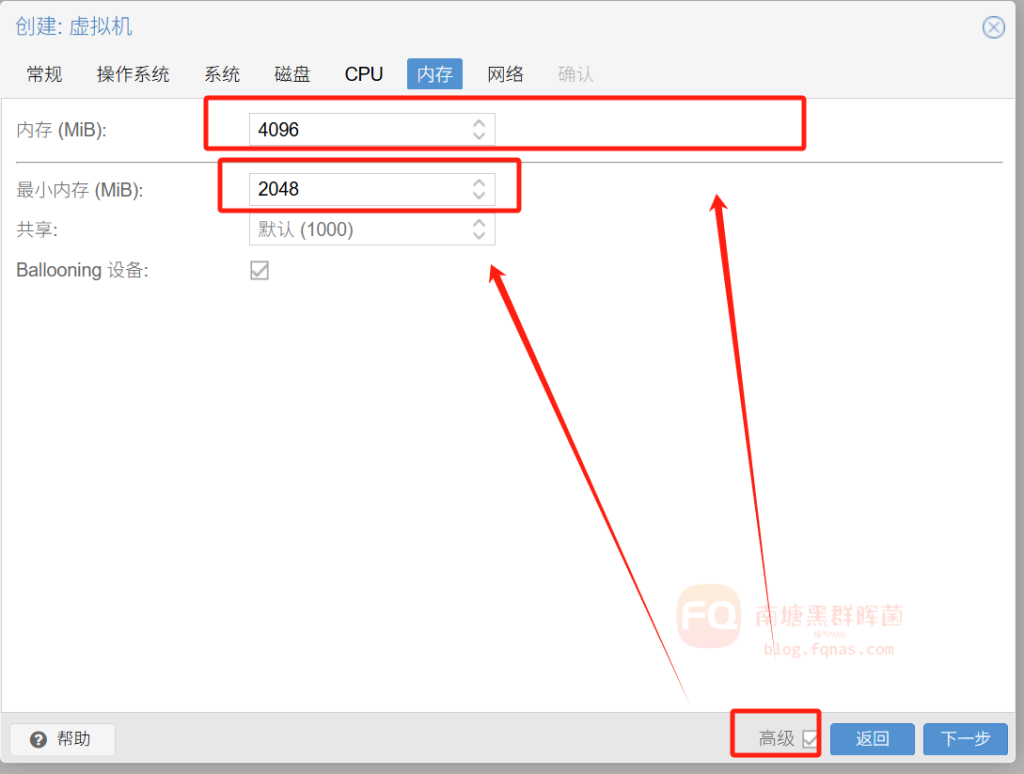
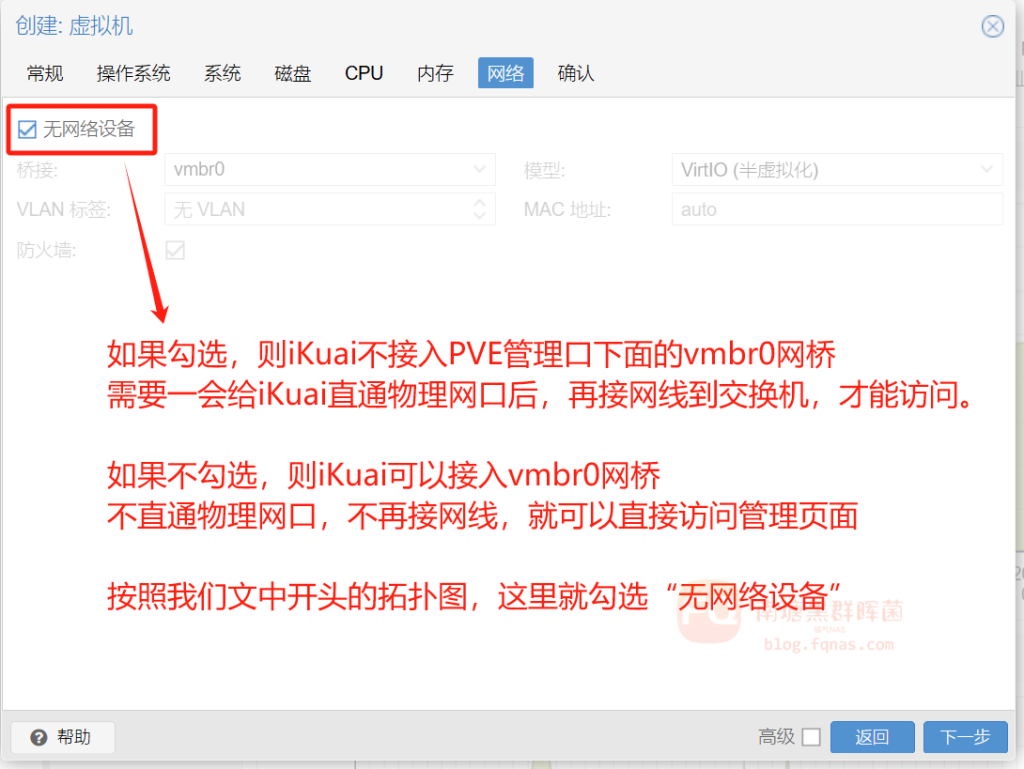
如果勾选,则iKuai不接入PVE管理口接入的vmbr0虚拟网桥,需要一会给iKuai直通物理网口后,再接网线到交换机,才能访问。
如果不勾选,则iKuai可以接入vmbr0网桥不直通物理网口,不再接网线,就可以直接访问管理页面。
按照我们文中开头的拓扑图,这里就勾选“无网络设备“。
虚拟机创建成功
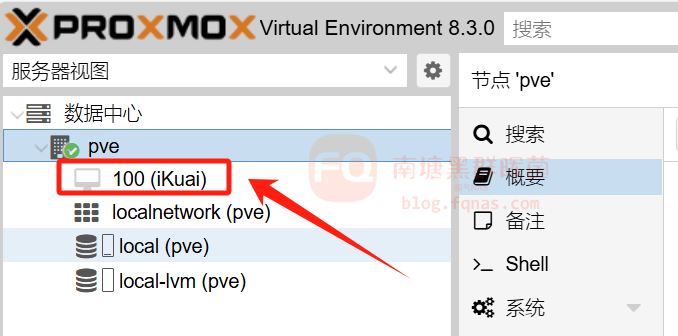
4. 直通网卡给iKuai
我们选择虚拟机100( iKuai) > 硬件 > 添加 > 原始设备 > 下拉选择添加enp3s0和enp4s0这2个网卡
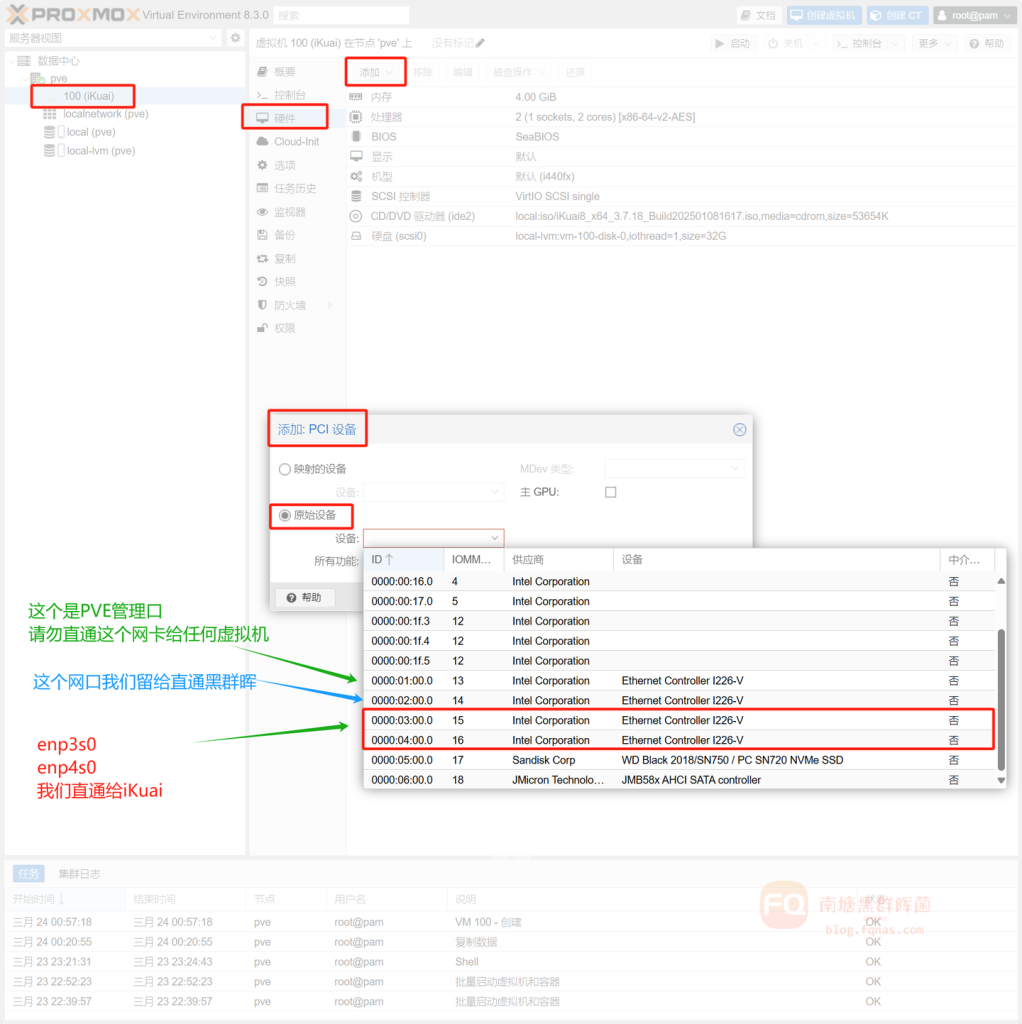
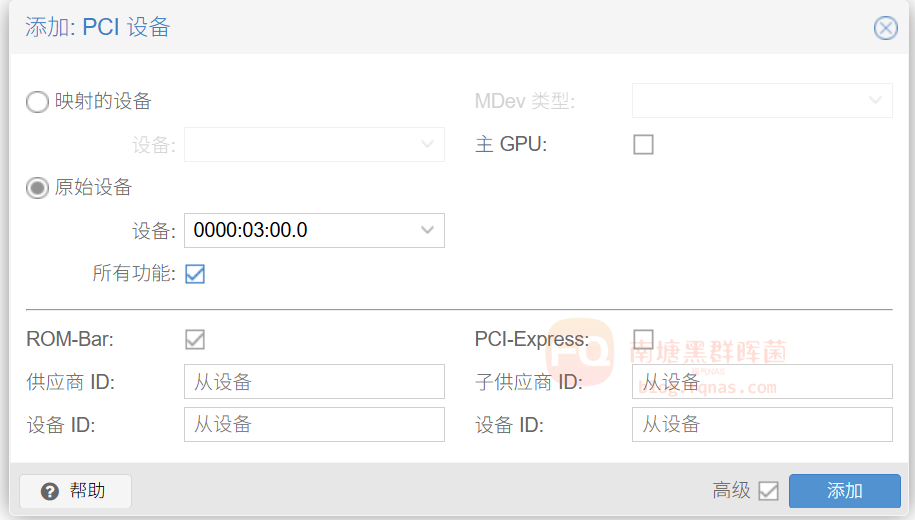
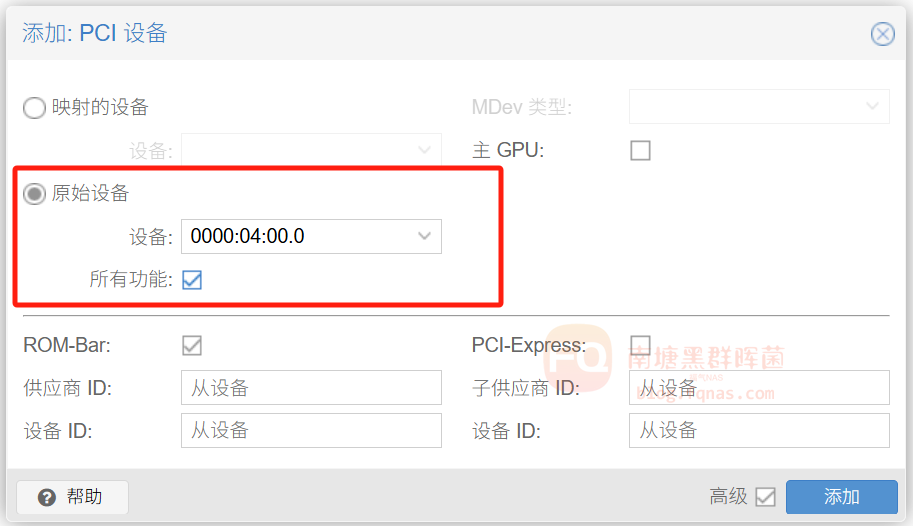
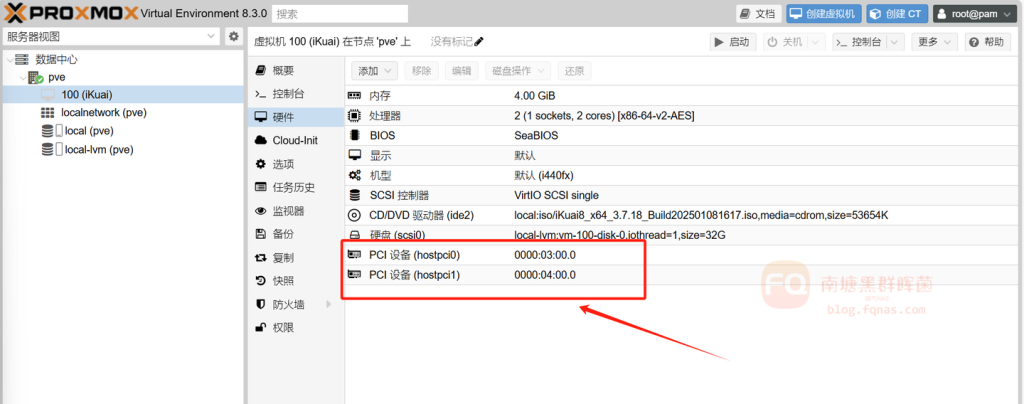
5. 修改引导顺序
选择虚拟机100( iKuai) > 选项 > 引导顺序 > 编辑引导顺序
将ide2,调为顺序#1
将scsi0,取消勾选”已启用“
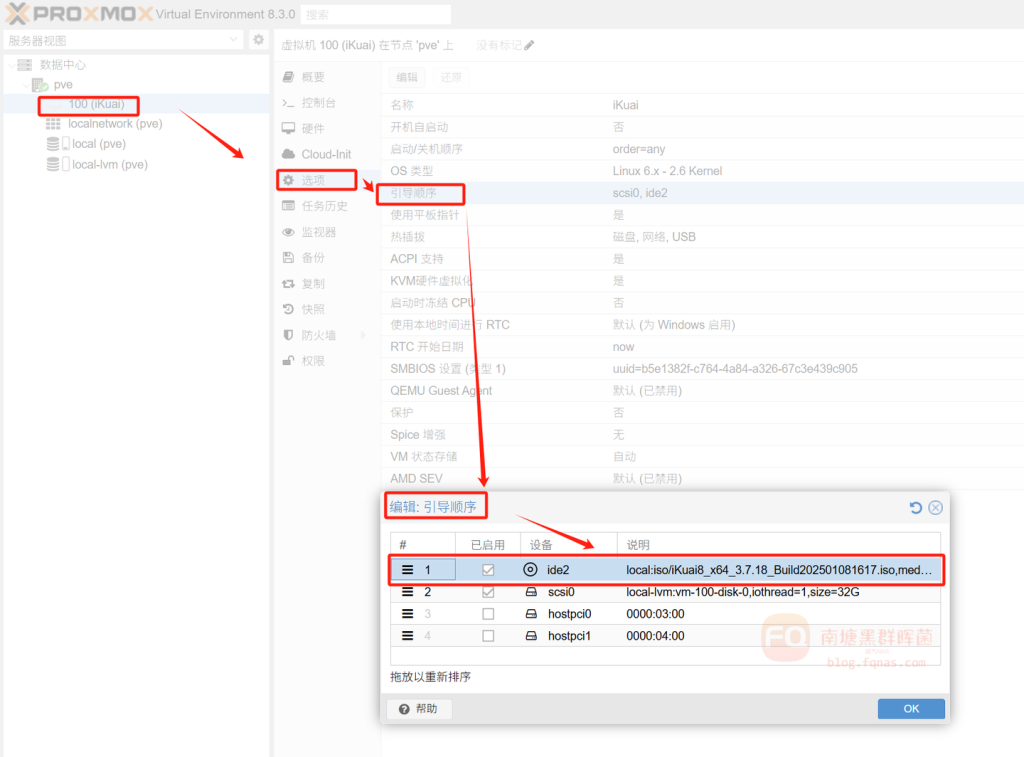
6. 启动iKuai虚拟机,并安装iKuai系统
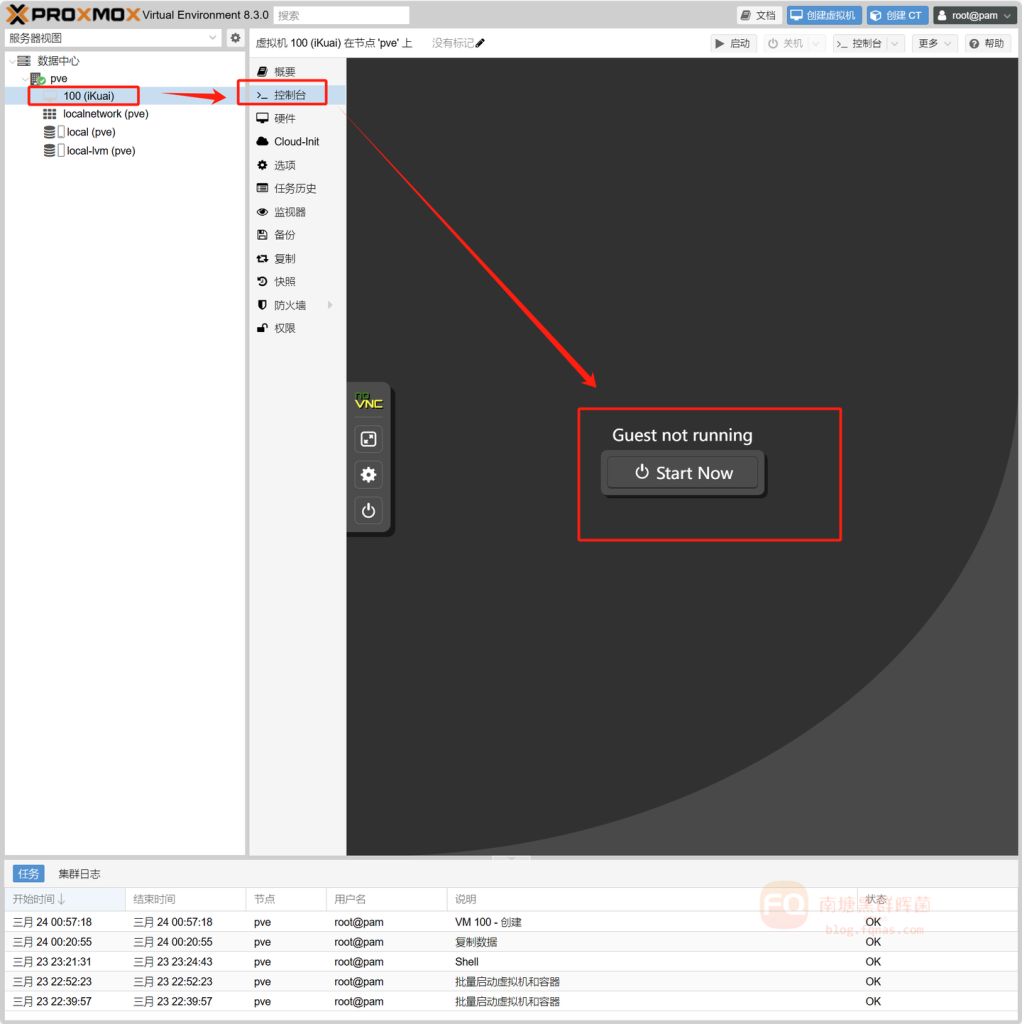
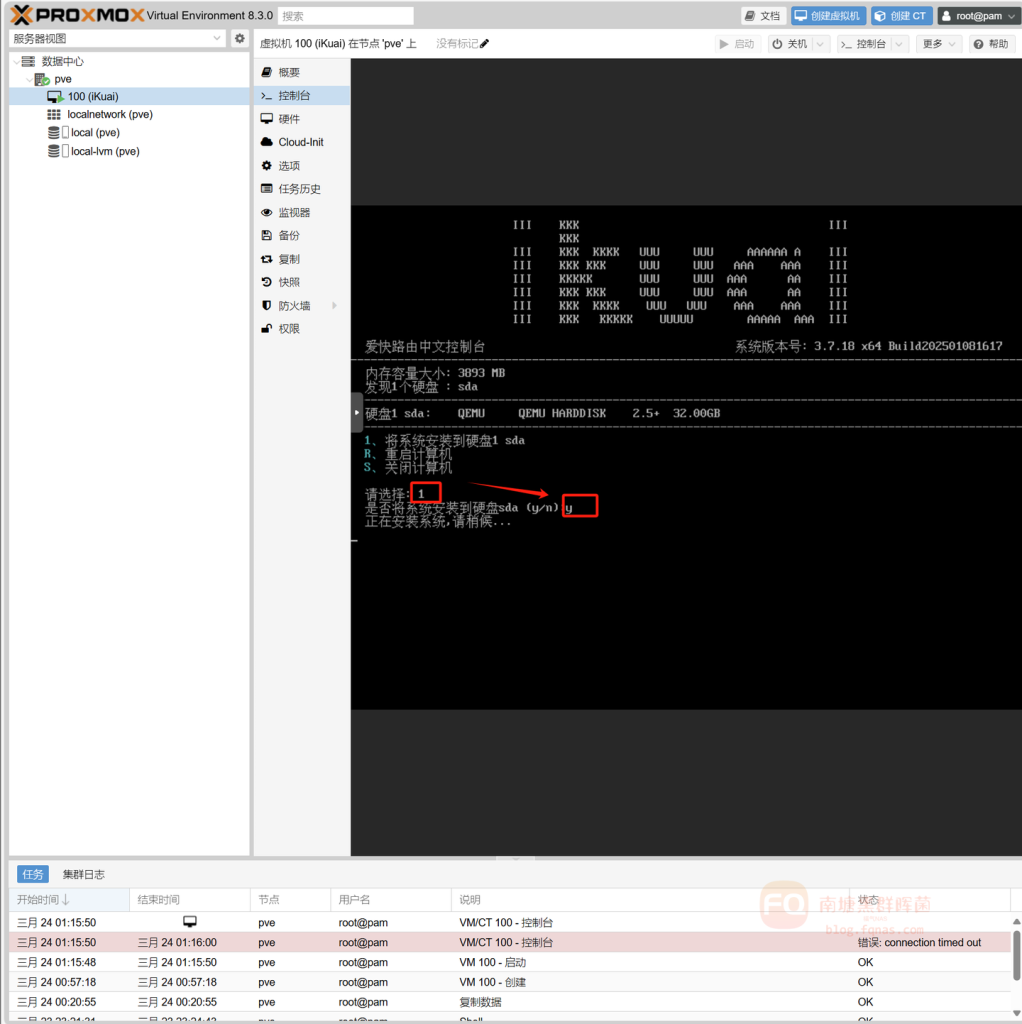
6.1 停止虚拟机,并修改引导盘,和引导顺序
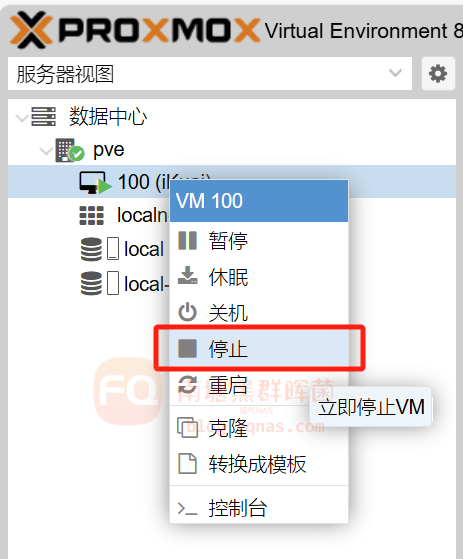
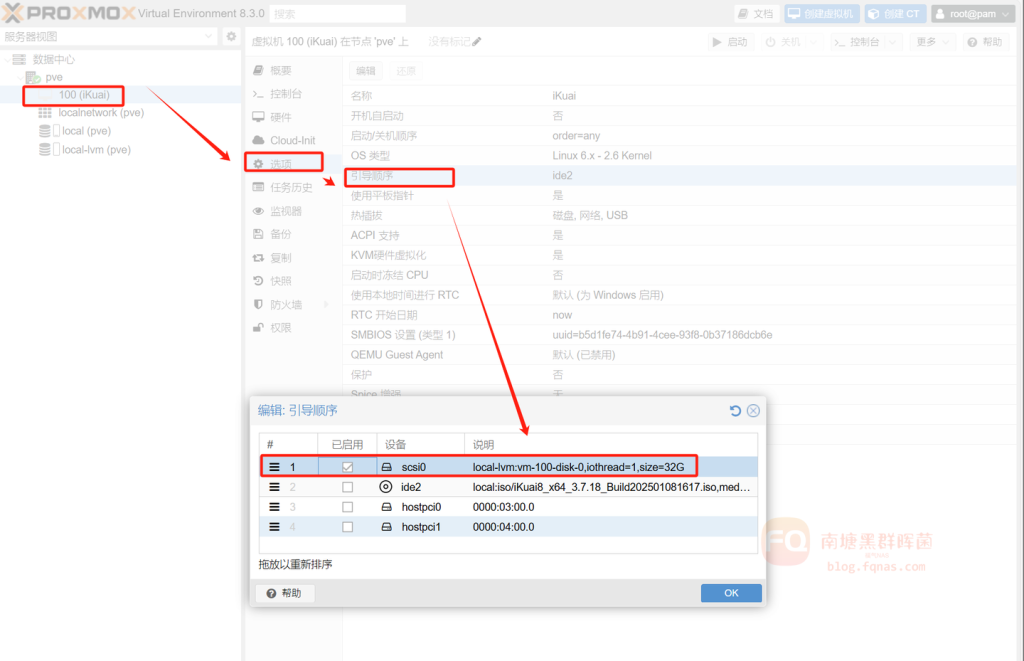
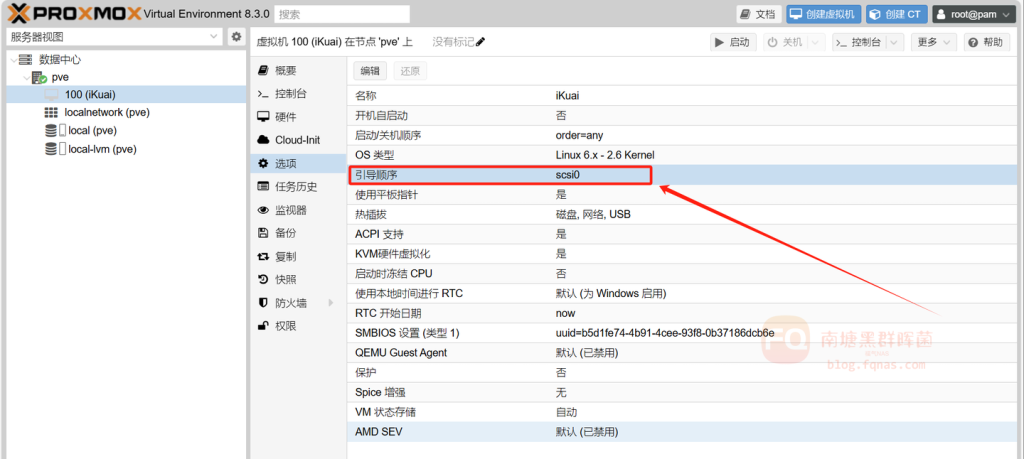
6.2 重启iKuai虚拟机,并进入iKuai控制台
可以看见:iKuai的默认web管理地址为:http://192.168.9.1:80
可以看见:我们直通给iKuai的2个物理网口
eth0,对应的是enp3s01
ent1,对应的是enp4s0
如果吃不准,可以根据Mac地址进行比对,我这里就马赛克了
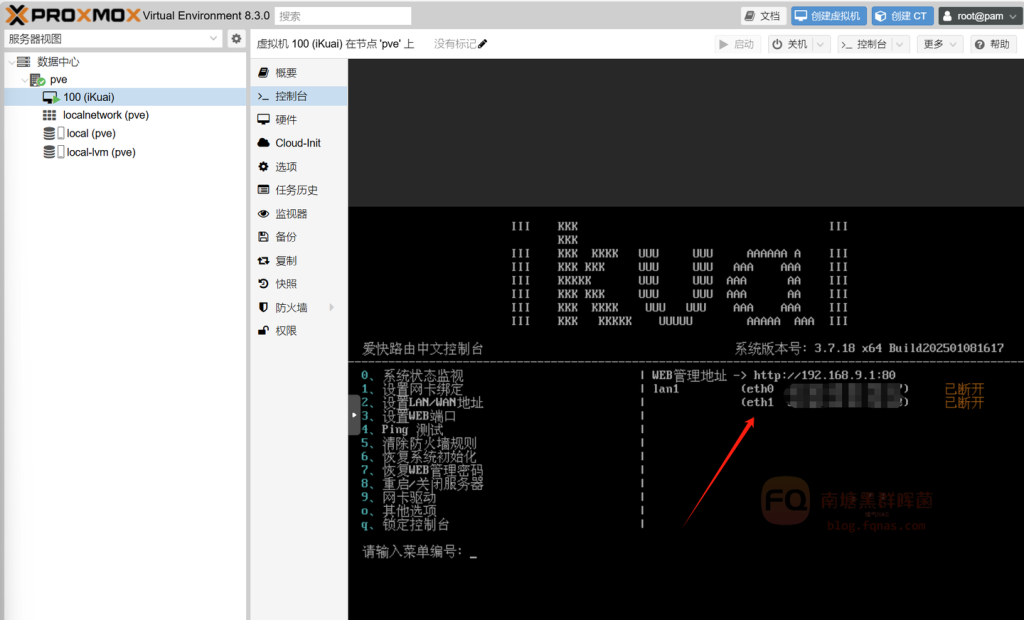
6.3 设置网卡绑定
网卡绑定目标:
eth0,Wan口,输入命令:set wan1 eth0
eth1,Lan口,输入命令:set lan1 eth1
输入”q“,回车,返回上级目录
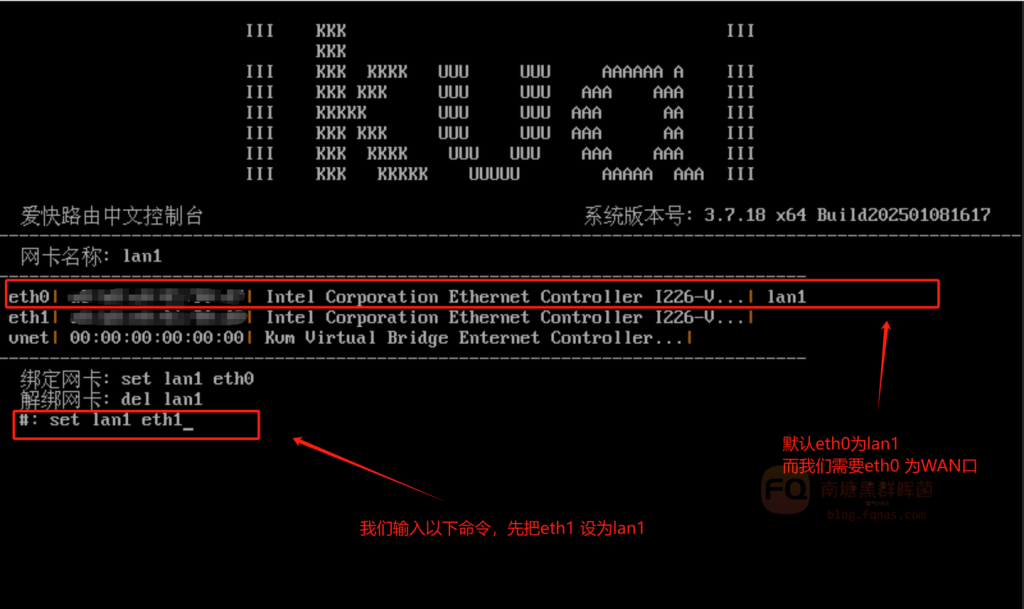
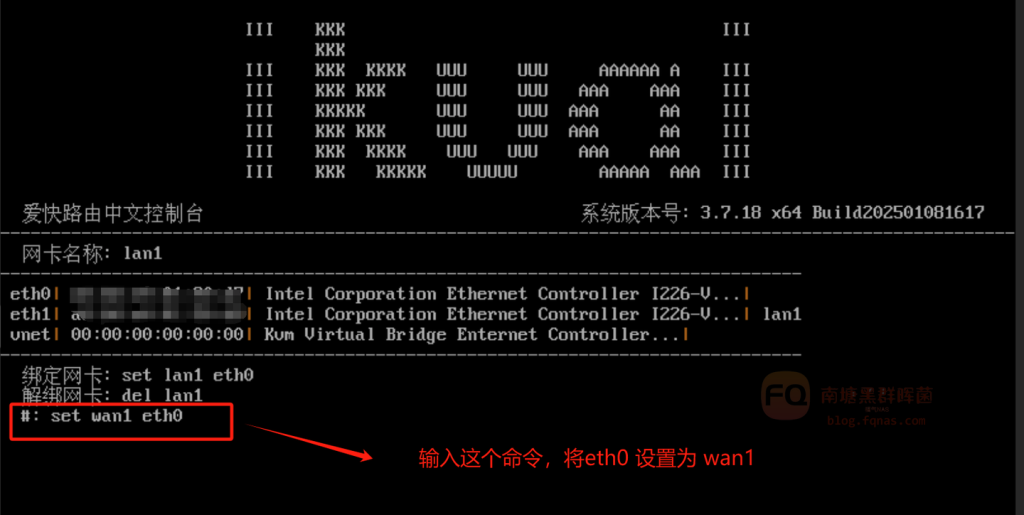
6.4 设置iKuai主路由的局域网网段
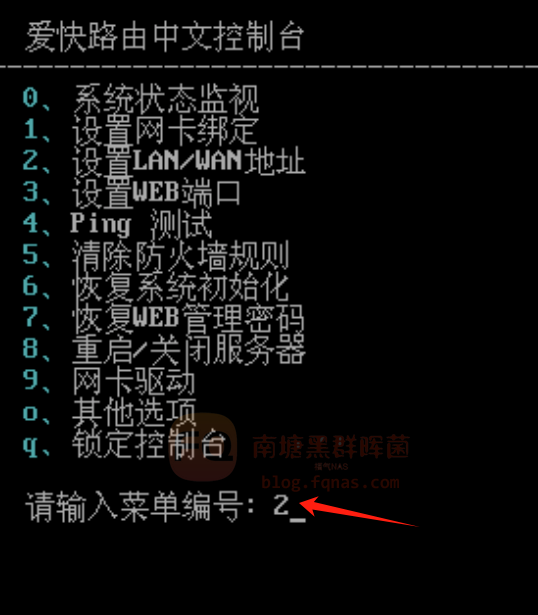

按照个人需求,将ikuai的Lan1局域网网段设置成了:http://192.168.2.XXX
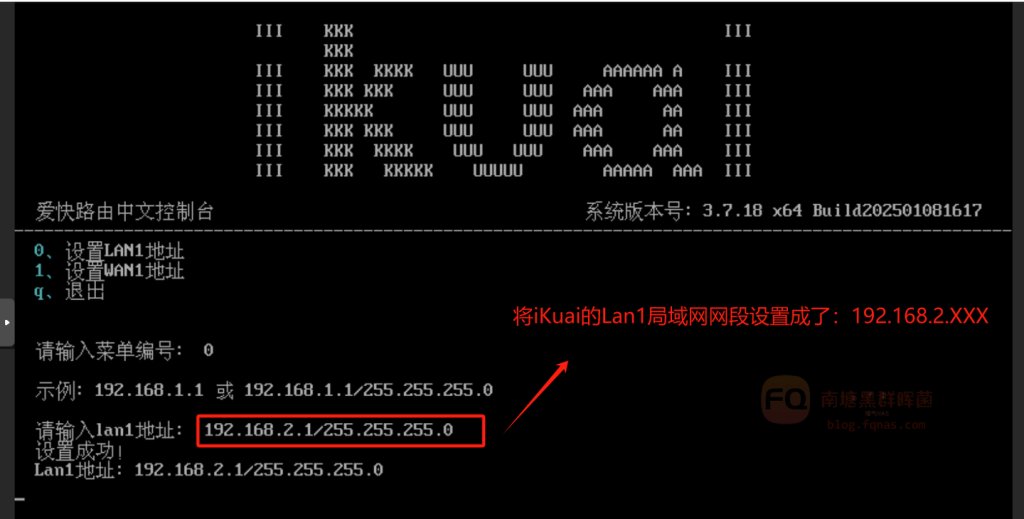
设置成功
请注意web管理地址,不再是初始默认的192.168.9.1了,而是跟随局域网网段发生了变化为192.168.2.1。
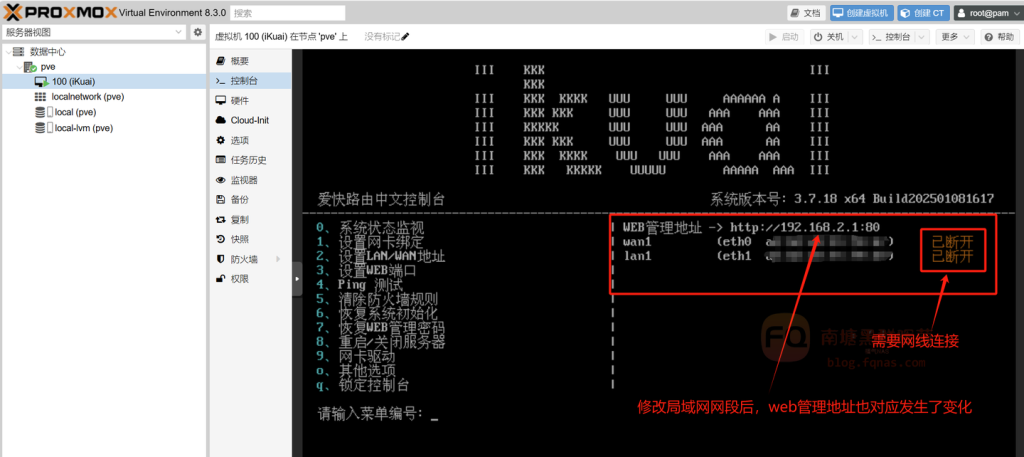
接下来按照文章开头拓扑图
iKuai的物理WAN口,上联光猫
iKuai的物理LAN口,下联PC
访问192.168.2.1,进行iKuai的上网设置。
7. 在iKuai的WEB管理页进行设置
7.1 自定义PC的有线网卡的IP地址和DNS地址
目标:将PC的有线网卡改为ikuai的web管理地址为同一网段
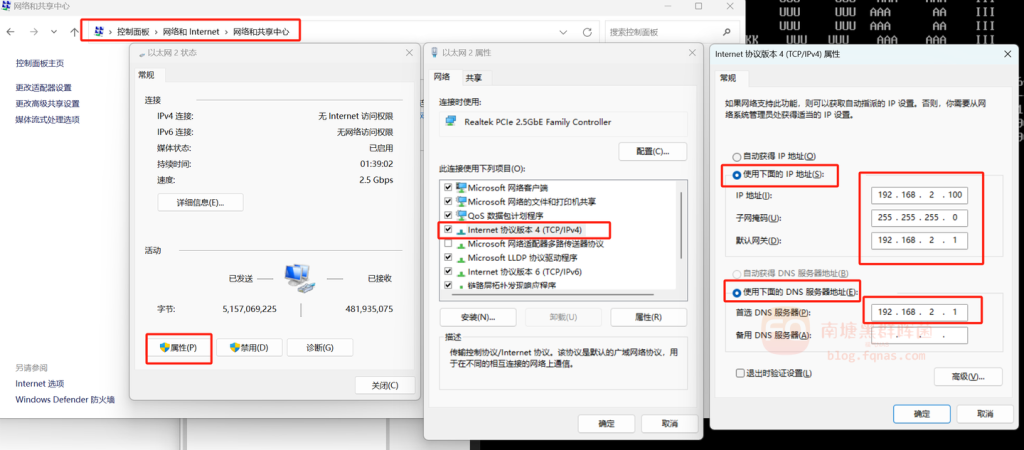
7.2 在网页浏览器中输入192.168.2.1,登录iKuai的web管理页面
初始账户名:admin
初始密码:admin
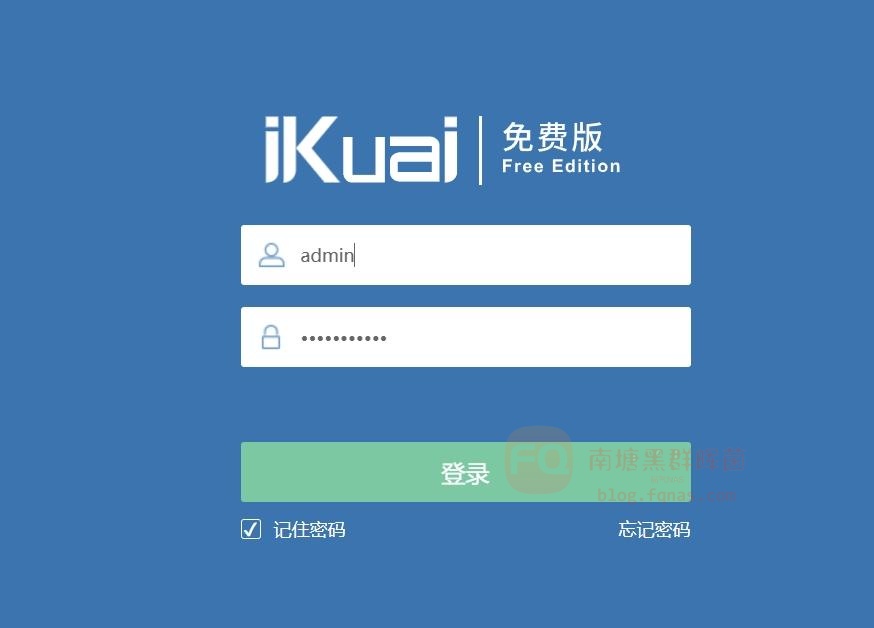
7.3 初次登录,需要修改密码
请按要求完成密码修改
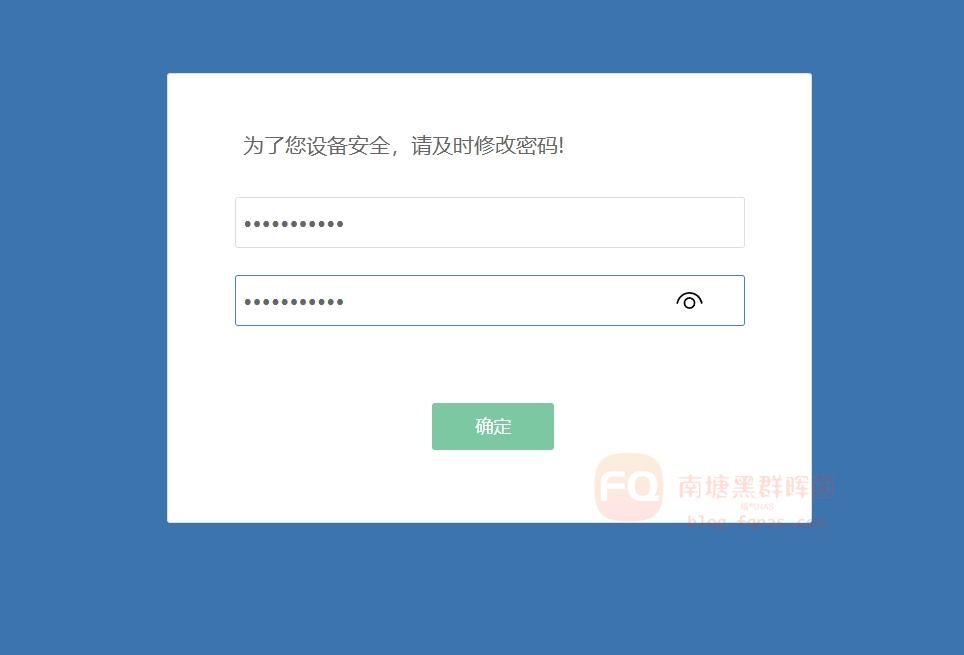
7.4 成功登录iKuai的web管理页面
可以下载iKuai的手机端APP,完成绑定后,可以远端管理iKuai,也可以后面再绑定
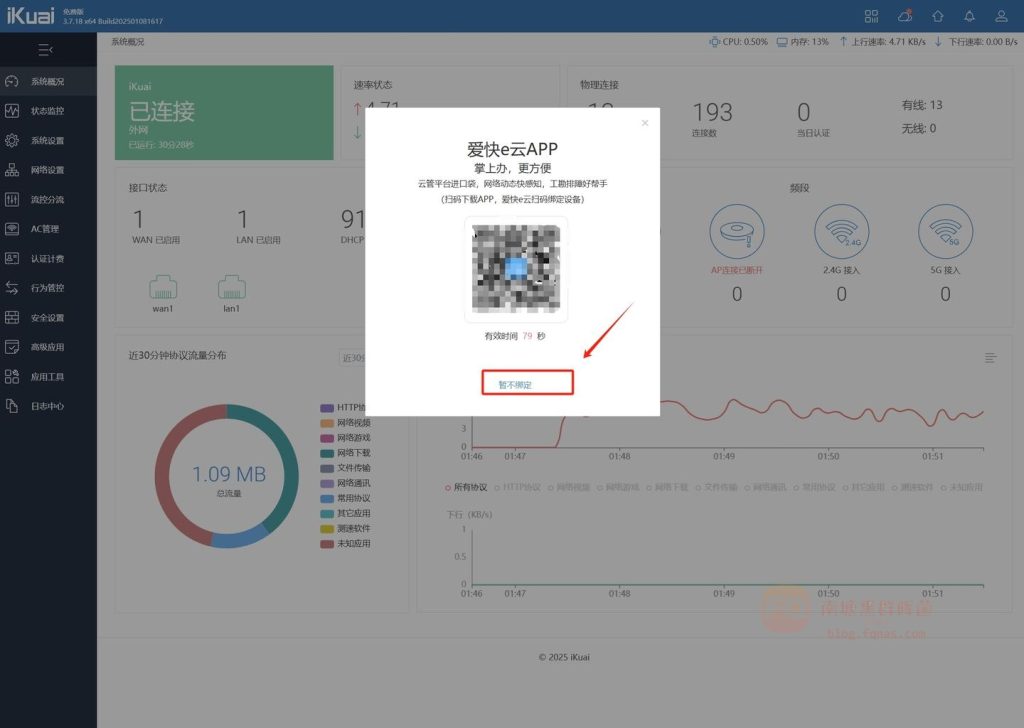
7.5 进行PPPoE的拨号设置
网络设置 > 内外网设置 > 外网设置 > 接入方式选择 ”ADSL/PPPoE拨号” > 填写宽带账号和密码 > 保存
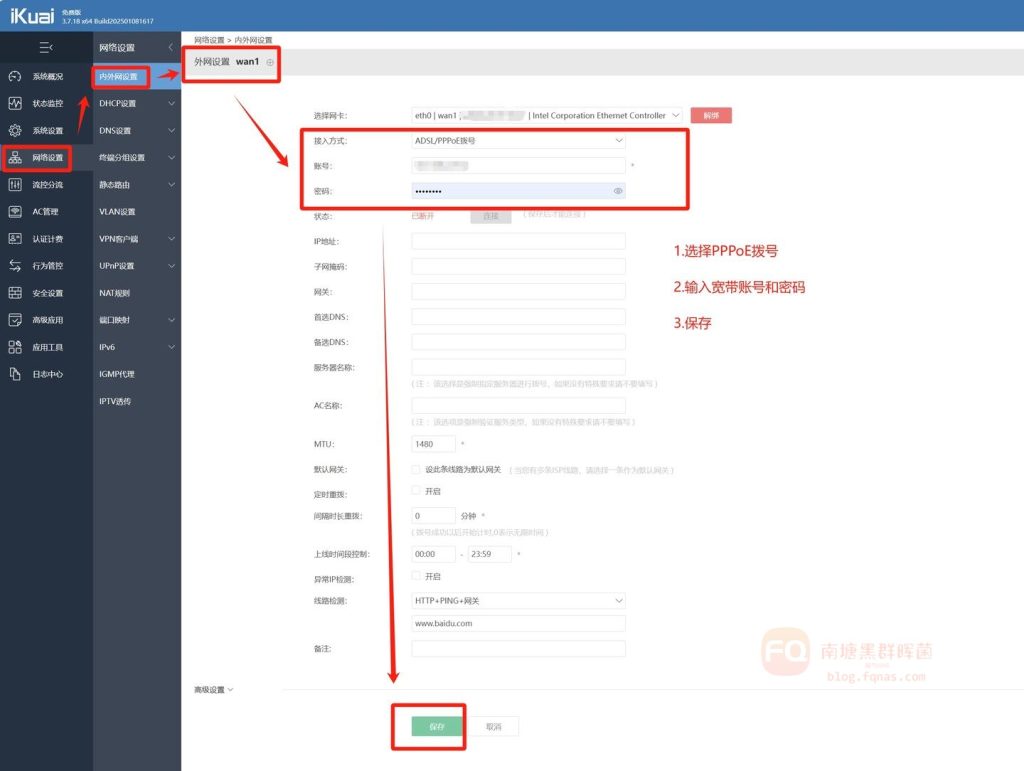
拨号上网成
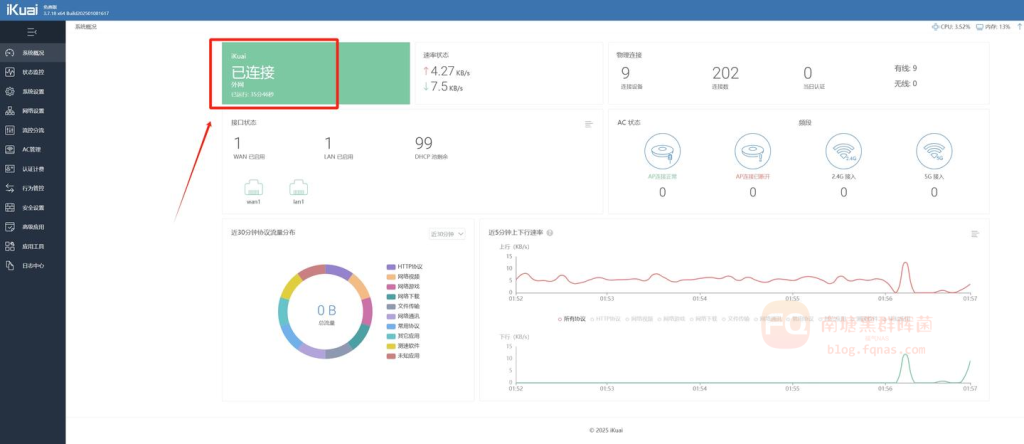
7.6 修改DHCP服务端
lan1
默认网段为:192.168.9.100~192.168.9.200
默认网关为:192.168.9.1
我的光猫网段是192.168.1.1
主路由局域网段的IP分配区间目标,设置为:192.168.2.2~192.168.2.254
网关修改为:192.168.2.1
保存
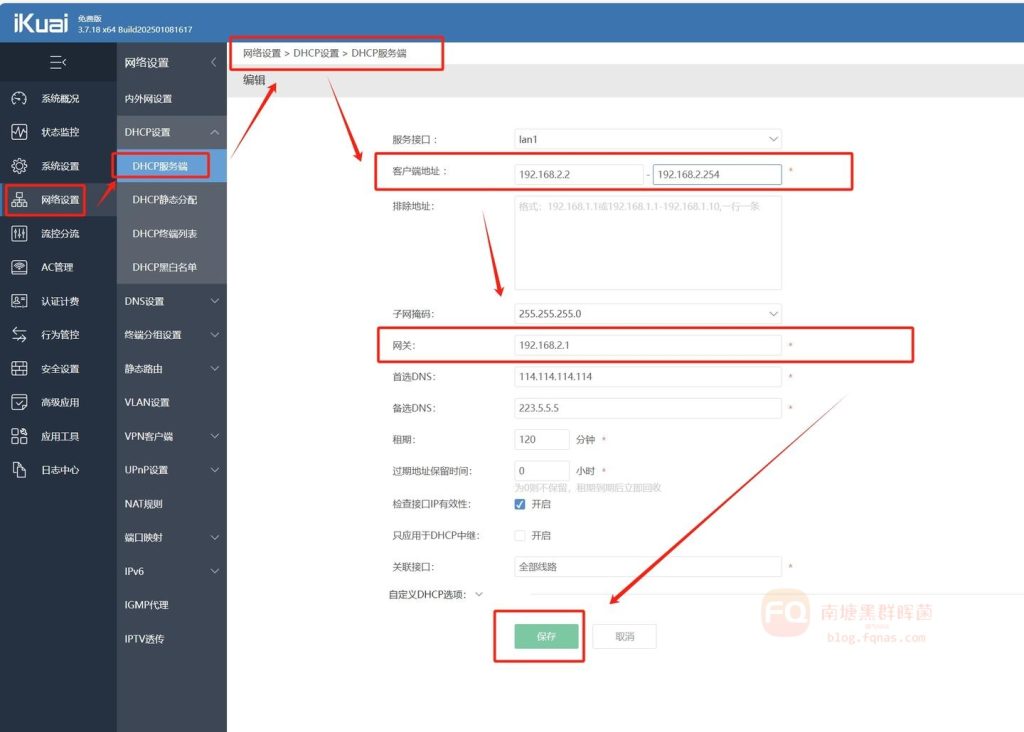
重启DHCP服务
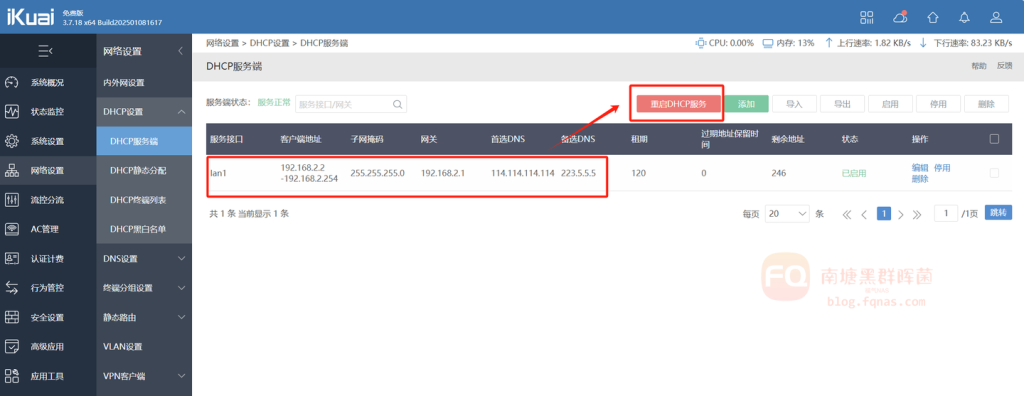
将电脑的有线网卡,设置为自动获取IP,iKuai的DHCP服务会自动分配IP地址
8.安装和设置完成